Pregunta
Problema: Cómo solucionar “Se ha producido el error 5 del sistema. ¿Acceso denegado ”en Windows?
Intenté ejecutar el comando Net View en el símbolo del sistema, pero los comandos no se ejecutaron correctamente. Recibí un error “Se ha producido un error de sistema 5. Acceso denegado." ¿Qué significa y qué debo hacer para solucionarlo? Estoy usando Windows 10.
Respuesta resuelta
Si ejecuta comandos a través de la utilidad de símbolo del sistema en su computadora, inicialmente no debería ocurrir un error del sistema como "Error del sistema 5". Desafortunadamente, la práctica muestra que se muestra de vez en cuando a los usuarios mientras ejecutan comandos sin privilegios administrativos. Inicialmente, simplemente significa que no puede ejecutar el comando porque no tiene derechos de administrador.
“Se ha producido un error de sistema 5. Acceso denegado ”es un problema relativamente antiguo que ha existido desde el lanzamiento de Windows 7. Sin embargo, los informes de los usuarios sobre el Microsoft oficial[1] sitio web indican el hecho de que el problema no se ha resuelto y no se ha reubicado en Windows 8, 8.1 y 10.
En general, siempre que ejecute comandos a través del símbolo del sistema, independientemente de la versión del sistema operativo, es posible que reciba el error. También es importante mencionar que otro error de similar naturaleza (Error 5: acceso denegado), aunque ocurre en diferentes circunstancias.
El error puede estar relacionado con muchos comandos diferentes (por ejemplo, Net View o Net Time). En general, error del sistema 5 en el símbolo del sistema[2] aparece cuando el usuario intenta ejecutar comandos más avanzados. Hay ocasiones particulares en las que se produce dicho error, y algunas de ellas pueden estar relacionadas con ajustes incorrectos de la configuración de la PC:
- Problemas de sincronización horaria. Si la hora en su dispositivo está configurada incorrectamente, pueden aparecer problemas como ese. Para resolver este problema en particular, debe habilitar la función de sincronización de hora en la PC y asegurarse de que se use la zona horaria correcta para su región en primer lugar.
- La cuenta está deshabilitada. Es posible que intente utilizar una cuenta deshabilitada o una que no exista en el dominio. En esta situación, puede intentar asegurarse de que la cuenta esté habilitada en el dominio y exista si intenta utilizarla. Puede usar la utilidad de línea de comandos Netdom en la PC para eso.
- Falta el permiso para acceder a la computadora remota. Antes de intentar acceder a la computadora remota, debe asegurarse de tener todos los permisos necesarios. Si falta alguno de ellos, puede aparecer un error de cualquier tipo. El error del sistema 5 es uno de ellos. Es simplemente reparable, necesita obtener todos los permisos necesarios de la computadora remota.
Sin embargo, en la mayoría de los casos, "Se ha producido un error del sistema 5" surge debido a la falta de privilegios administrativos. Incluso si el usuario de la PC está conectado al sistema como administrador, el símbolo del sistema puede denegar el acceso si no se ejecuta como administrador. 
Cómo solucionar “Se ha producido un error del sistema 5. Acceso denegado"
Para reparar el sistema dañado, debe adquirir la versión con licencia de Reimagen Reimagen.
Tan pronto como solucione el "Error del sistema 5", debe optimizar su PC. Sin embargo, determinados programas también pueden ayudarlo de inmediato si determinados archivos se dañaron o el malware afectó la máquina y causó un problema con el símbolo del sistema.
Para verificar el registro, archivos del sistema, malware,[3] archivos faltantes, caché,[4], y otros problemas, recomendamos ejecutar un escaneo con ReimagenLavadora Mac X9. Esta herramienta[5] puede encontrar componentes fraudulentos en el sistema informático, ocupándose de las entradas de registro obsoletas, lo que también podría aumentar la velocidad de su trabajo informático.
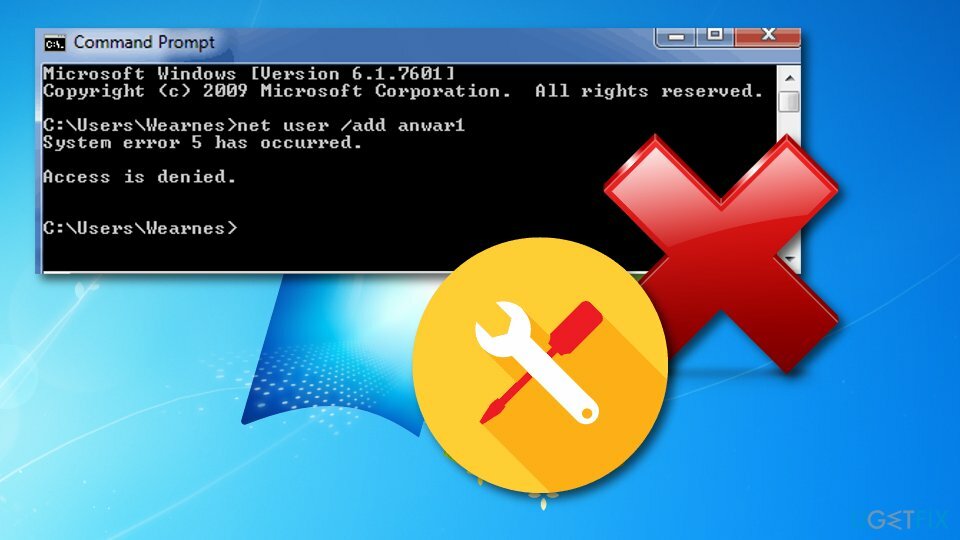
Abra el símbolo del sistema y ejecútelo como administrador
Para reparar el sistema dañado, debe adquirir la versión con licencia de Reimagen Reimagen.
Por lo tanto, para corregir “Se ha producido un error de sistema 5. Acceso denegado ”en Windows 7, 8, 10 u otra versión, debe abrir un símbolo del sistema elevado con privilegios administrativos. Para este propósito, debe:
Windows 7:
- Abierto Menu de inicio, escribe cmdy presione Ingresar.
- Botón derecho del ratón en los resultados de la búsqueda y seleccione Ejecutar como administrador.
- Si se abre un UAC, haga clic en OK para confirmar.
Windows 8, 8.1 o 10:
- imprenta Tecla de Windows + X para abrir un menú desplegable.
- Seleccione Símbolo del sistema (administrador).
- Alternativamente, puede hacer clic en Clave de Windows y escriba cmd.
- Botón derecho del ratón en los resultados de la búsqueda,
- Seleccione Ejecutar como administrador.
- Si se abre un UAC, haga clic en OK para confirmar.
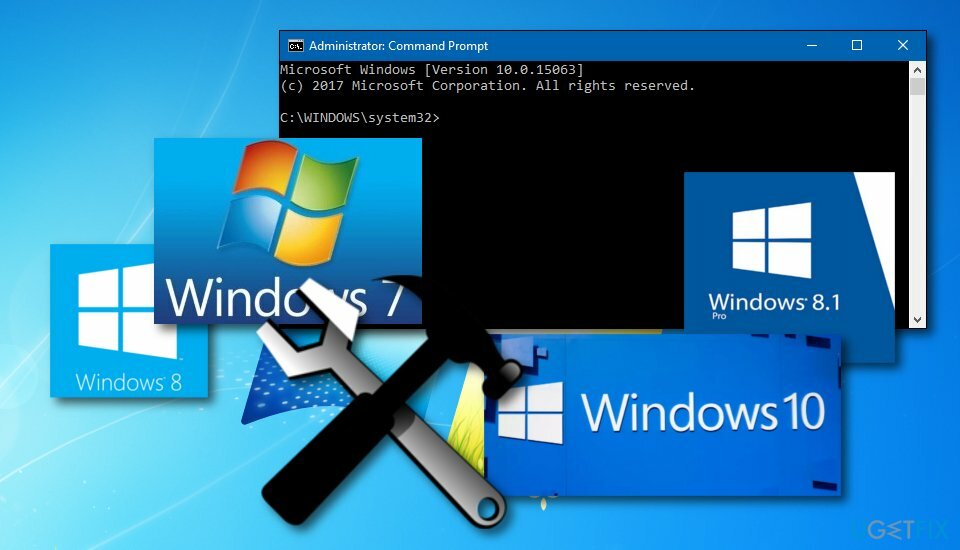
Modificar las entradas del Editor del registro de Windows
Para reparar el sistema dañado, debe adquirir la versión con licencia de Reimagen Reimagen.
Si la ejecución del símbolo del sistema con privilegios administrativos no produjo buenos resultados, intente realizar los siguientes pasos y es posible que se solucione el error:
- Abierto Comienzo y escriberegedity presione Ingresar.
- Utilice el panel izquierdo para navegar al HKEY_LOCAL_MACHINE \\ SYSTEM \\ CurrentControlSet \\ Services \\ LanmanServer \\ Parameters llave.
- Haga clic en Editar menú y seleccione Añadir valor.
- Nombra el nuevo valor como MinFreeConnections.
- Luego seleccione Agregar -> Nuevo -> REG_DWORD.
- Establezca el valor de la nueva clave en 5 y cierre el Editor del Registro.
- Después, botón derecho del ratón sobre Clave de Windows y seleccione Panel de control.
- Seleccione Red y ubicar Software de red instalado.
- Bajo Software de red instalado, destacar Servidor y seleccione Configurar.
- Localizar Mejoramiento y seleccione Maximice el rendimiento para compartir archivos bajo ello.
- Hacer clic OK.
- Después de eso, abre Comienzo,
- Siguiente tipo cmd, botón derecho del ratón y seleccione Ejecutar como administrador.
- Escribe servidor de parada de red y servidor de inicio de red.
- imprenta Ingresar después de cada uno de ellos.

- Dirígete al siguiente camino:
HKEY_CURRENT_USER \\ Software \\ Microsoft \\ Office \\ FrontPage \\ Addins \\ - Eliminar FPE.com. AddIn nombre de la entrada por clic derecho la clave y seleccionando Borrar.
- Tan pronto como se elimine, Reiniciar la máquina y compruebe si el error persiste.
Repara tus errores automáticamente
El equipo de ugetfix.com está tratando de hacer todo lo posible para ayudar a los usuarios a encontrar las mejores soluciones para eliminar sus errores. Si no quiere luchar con las técnicas de reparación manual, utilice el software automático. Todos los productos recomendados han sido probados y aprobados por nuestros profesionales. Las herramientas que puede utilizar para corregir su error se enumeran a continuación:
Oferta
¡hazlo ahora!
Descarga FixFelicidad
Garantía
¡hazlo ahora!
Descarga FixFelicidad
Garantía
Si no corrigió su error con Reimage, comuníquese con nuestro equipo de soporte para obtener ayuda. Por favor, háganos saber todos los detalles que crea que deberíamos saber sobre su problema.
Este proceso de reparación patentado utiliza una base de datos de 25 millones de componentes que pueden reemplazar cualquier archivo dañado o faltante en la computadora del usuario.
Para reparar el sistema dañado, debe adquirir la versión con licencia de Reimagen herramienta de eliminación de malware.

Para permanecer completamente anónimo y evitar que el ISP y el gobierno de espionaje en ti, deberías emplear Acceso privado a Internet VPN. Le permitirá conectarse a Internet mientras es completamente anónimo al cifrar toda la información, evitar rastreadores, anuncios y contenido malicioso. Lo más importante es que detendrá las actividades de vigilancia ilegal que la NSA y otras instituciones gubernamentales están realizando a sus espaldas.
Circunstancias imprevistas pueden ocurrir en cualquier momento mientras se usa la computadora: puede apagarse debido a un corte de energía, un La pantalla azul de la muerte (BSoD) puede ocurrir, o las actualizaciones aleatorias de Windows pueden aparecer en la máquina cuando se fue por algunos minutos. Como resultado, es posible que se pierdan sus tareas escolares, documentos importantes y otros datos. A recuperar archivos perdidos, puede usar Recuperación de datos Pro - busca copias de archivos que todavía están disponibles en su disco duro y los recupera rápidamente.